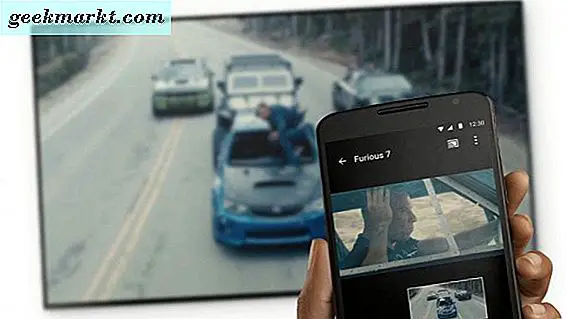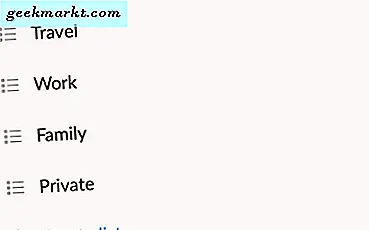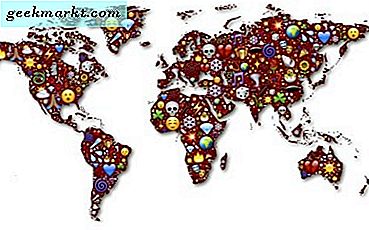Chromecast ist ein perfektes Tool zum Streamen von Inhalten von Ihrem Tablet, Telefon oder Computer auf Ihren Fernseher. Alles, was Sie brauchen, ist ein Netzwerk-Streaming-Programm wie Kodi. Das Einrichten von Kodi ist etwas kompliziert, aber keine Sorge - dafür ist das Internet da! Ich habe diesen Leitfaden vorbereitet, damit Sie Kodi und Chromecast zusammenarbeiten können, damit Sie alle Ihre Lieblingsinhalte auf einem großen Fernsehbildschirm finden und ansehen können.
Streame Kodi von einem Android Phone oder Tablet
Es ist möglich, Kodi mit nur Android-Geräten auf Chromecast zu streamen. Es gibt zwei Möglichkeiten, dies zu tun. Der erste Weg dauert länger, verbraucht aber weniger Batterieleistung. Der zweite Weg ist schnell, verbraucht aber viel Kraft. Lesen Sie weiter, um Ihre Optionen zu sehen.
Der lange Weg:
Sie benötigen dazu einige Apps und zusätzlich zu Kodi noch eine weitere Datei.
- Zuerst benötigen Sie die ES File Explorer App. Mit diesem erweiterten Datei-Explorer können Sie Dateien anzeigen, die normalerweise für den Benutzer nicht sichtbar sind.
- Zweitens benötigen Sie die LocalCast App. Dies ist die App, mit der Sie von Ihrem Telefon streamen können.
- Drittens brauchst du Kodi (nur für den Fall, dass du es vergisst).
- Viertens müssen Sie eine .xml-Datei mit dem Namen "PlayerFactoryCore" herunterladen. Diese Datei enthält eine Liste von Einstellungen, die Kodi ändern. Sie können diese Datei auf SourceForge und anderen Orten online finden.
Sobald Sie all diese Dinge haben, können Sie beginnen.
- Stellen Sie sicher, dass Sie Kodi mit der Kodi App verbunden haben.
- Öffnen Sie den ES Datei Explorer. Gehe zu Einstellungen und Anzeigeeinstellungen; und aktivieren Sie das Kontrollkästchen "Versteckte Dateien anzeigen".
- Gehen Sie zurück zum ES File Explorer und öffnen Sie den Downloads-Ordner.
- In diesem Ordner finden Sie die Datei PlayerFactoryCore.xml. Kopiere diese Datei.
- Navigiere zum Android-Ordner und dann zu Daten. Suchen Sie nach der Datei org.xbmc.kodi.
- Öffnen Sie org.xbmc.kodi, klicken Sie auf Dateien, .kodi und dann auf Benutzerdaten.
- Fügen Sie die Datei PlayerFactoryCore.xml in den Ordner Benutzerdaten ein.
- Öffne Kodi und wähle ein Video aus, das du dir ansehen möchtest. Kodi wird LocalCast automatisch starten.
- Wenn es geladen ist, drücken Sie "Play" und wählen Sie das Gerät, das Sie streamen möchten.
- Sie müssen noch einmal auf "Play" tippen, um Ihr Video im TV zu sehen.
Der kurze Weg:
Wenn Sie in Eile sind, sind Sie nicht so besorgt um Ihre Akkulaufzeit, oder Sie fühlen sich nicht genug von einem Power-User für diese Schritte, hier ist die schnelle und einfache Methode.
- Öffnen Sie die Chromecast App auf Ihrem Gerät.
- Öffnen Sie das Menü und wählen Sie die Option "Bildschirm / Audio".
- Folgen Sie den dortigen Anweisungen, die Sie durch die Verbindung mit Ihrem Chromecast führen.
- Danach öffnen Sie Kodi, suchen Sie das Video, das Sie sehen möchten, und spielen Sie es ab. Das Video wird auf beiden Geräten abgespielt. Sie können den Bildschirm ausschalten, um Strom zu sparen. (Keine Sorge, Sie können weiterhin Anrufe annehmen.)
Stream Kodi von einem Computer
Das Streaming von Kodi von einem Computer aus ist vergleichsweise einfach. Kodi ist einfacher auf einem PC als auf einem Android-Gerät einzurichten. Um Inhalte zu streamen, benötigen Sie drei Dinge installiert:
- Der Chrome-Internetbrowser.
- Die Chromecast-App
- Die Kodi App.
Mit diesen Programmen ist Casting ziemlich einfach.
- Öffnen Sie Chrome und wählen Sie die Option "Cast".
- Sie sehen "Cast this tab to ..." auf der rechten Seite und einen kleinen Pfeil. Klicken Sie darauf und wählen Sie "Gesamten Bildschirm übertragen (experimentell)". Sobald Sie dies getan haben, beginnt Ihr gesamter Desktop mit dem Streamen auf Ihren Fernseher.
- Öffne Kodi und wähle das Video aus, das du dir ansehen möchtest.
Jetzt können Sie Inhalte von Ihrem Smartphone, Ihrem Tablet oder Ihrem Desktop auf Ihren Fernseher streamen! Die erweiterten TV-Anzeigen und besseren Auflösungen sind offensichtliche Vorteile beim Streamen und Abspielen von Videos von Tablet-Geräten.
Wenn Sie bereit sind, in Kodi einzutauchen und Ihre Erfahrung wirklich anzupassen, sehen Sie sich hier unsere Liste der Hacks und Modifikationen an.